V této příručce se podívejte, jak použít fdisk k formátování oddílu.
Naformátujte oddíl pomocí fdisk
Nástroj fdisk bude předinstalován téměř na všech linuxových distribucích. Tato příručka bude demonstrovat použití fdisku v systému Ubuntu.
Chcete-li potvrdit, že fdisk v systému existuje, spusťte terminál a spusťte následující příkazy.
$ který fdisk

Zajímavá funkce fdisk nabízí interaktivní režim. Nabízí mnohem větší kontrolu a bezpečnost nad operací formátování oddílu. Proto se bude jednat o primární metodu demonstrovanou v této příručce.
Použití fdisku k formátování oddílu
Výpis disků
Pro interaktivní režim vyžaduje fdisk štítek zařízení v systému. V případě souborového systému Linux jsou zařízení označena jako „/ dev / sd *“ nebo „/ dev / hd *“, přičemž hvězdička (*) je nahrazena abecedou.
Například zařízení označené jako „/ dev / sda“ bude mít oddíly označené jako „/ dev / sda1“, „/ dev / sda5“ atd.
Chcete-li zobrazit seznam všech disků a jejich příslušných oddílů, spusťte následující příkaz.
$ ls -l / dev / sd *
Nástroj fdisk může také vypsat disky a diskové oddíly s podrobnější zprávou.
$ sudo fdisk -l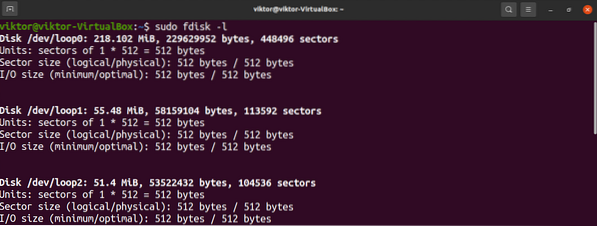
Chcete-li zkontrolovat oddíly konkrétního disku, použijte následující strukturu.
$ sudo fdisk -l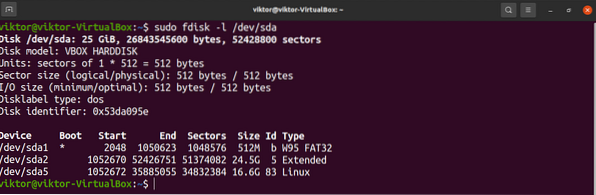
Spuštění interaktivního režimu fdisk
Nyní, když jsme určili cílové zařízení, spusťte štítek fdisk v interaktivním režimu.
$ sudo fdisk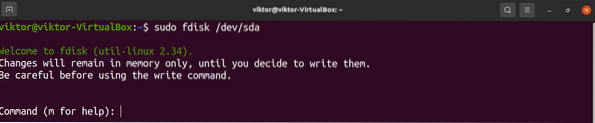
Veškeré provedené změny zůstanou pouze v paměti. Poskytuje ochranu před nežádoucími akcemi.
Chcete-li vytisknout všechny dostupné možnosti, zadejte „m“.
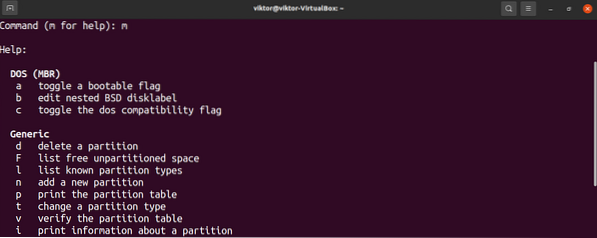
Vytvoření oddílu
Je to volitelný krok a je použitelný pouze v případě, že je na disku volné nerozdělené místo. Chcete-li ověřit, zda nějaké existují, zadejte „F“.

Chcete-li vytvořit oddíl, zadejte „n“.

Doporučuje se použít výchozí hodnotu pro první sektor nového oddílu.
Poslední sektor určí velikost místa, které nový oddíl zabírá. V tomto kroku fdisk přijímá různé formáty hodnot. Například pokud má být velikost oddílu 2 GB, zadejte „+ 2G“. Pokud není zadána žádná jednotka, použije fdisk jako jednotku sektory.
Pokud by v umístění byl nějaký předchozí oddíl, fdisk by varoval, že obsahuje podpis předchozího souborového systému. Doporučuje se odebrat podpis. Zadejte „Y“ pro potvrzení akce.

Vydání příkazu write označí změny jako trvalé.
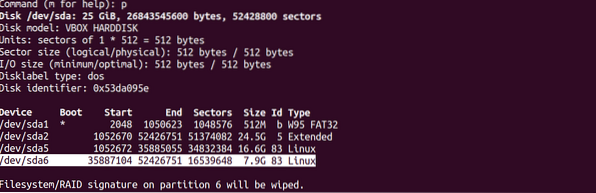
Změna typu oddílu
Jakémukoli oddílu bude přidělena hodnota pro určitý druh souborového systému. K dispozici jsou různé typy oddílů, například FAT12, AIX, SFS, OPUS, BSD / OS, OpenBSD, Linux atd.
Chcete-li změnit typ oddílu, zadejte „t“.

Fdisk si vyžádá číslo cílového oddílu. Pokud je oddíl „/ dev / sdb1“, je číslo oddílu „1“.
V případě Linuxu existuje velká sada podporovaných typů oddílů. Chcete-li vytisknout všechny dostupné možnosti, zadejte „L“. Každý typ oddílu má jedinečný hexadecimální kód. V tomto příkladu budeme používat „Linux“ (hexadecimální hodnota 83).
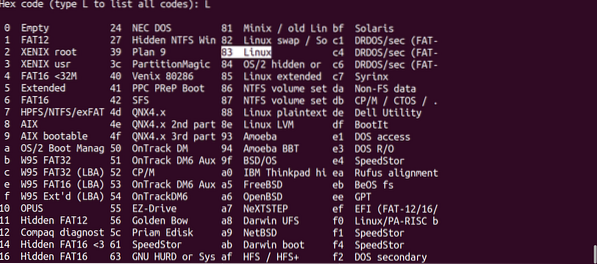

Zápis změn
Za předpokladu, že bylo vše správně nakonfigurováno, je bezpečné provést změny natrvalo. Pokud máte nějaký problém nebo chcete zrušit aktuální konfiguraci, zadejte „q“. Fdisk zruší všechny změny bez jejich zápisu na disk a ukončení.
Za předpokladu, že bylo vše správně nakonfigurováno, zadejte „w“, abyste zapsali všechny změny.


Formátování oddílu
Existuje několik důvodů, proč byste chtěli formátovat oddíl.
- U nového oddílu bude po formátování dostupné úložiště použitelné operačním systémem.
- Pokud by oddíl obsahoval některá předchozí data, formátování by data vymazala.
- Pokud je oddíl poškozený, pak je formátování způsob, jak jej znovu použít. Data v oddílu budou samozřejmě ztracena.
- Pokud oddíl obsahuje souborový systém, který není operačnímu systému přístupný, jeho formátování pomocí vhodného souborového systému umožní operačnímu systému přístup k úložišti.
Pokud je oddíl připojený, není možné provádět akce, jako je formátování oddílu. Odpojte oddíl pomocí příkazu umount.
Za předpokladu, že máme štítek cílového oddílu, pojďme se do jeho formátování. Samotný fdisk bohužel neobsahuje žádné funkce formátování oddílů. K tomuto účelu budeme muset použít nástroj mkfs.
Nástroj mkfs podporuje více souborových systémů. Pro každý podporovaný souborový systém má mkfs jiný příkazový nástroj. Chcete-li zobrazit seznam všech podporovaných souborových systémů a jejich příslušných příkazových nástrojů, spusťte následující příkaz.
$ ls -l / usr / sbin / mkfs *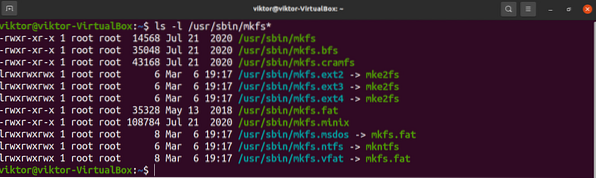
Je snadné pochopit, který nástroj je pro jaký souborový systém. Například „mkfs.ext4 ”vytvoří souborový systém ext4 v cílovém oddílu.
Chcete-li naformátovat oddíl ve formátu ext4, spusťte následující příkaz.
$ sudo mkfs.ext4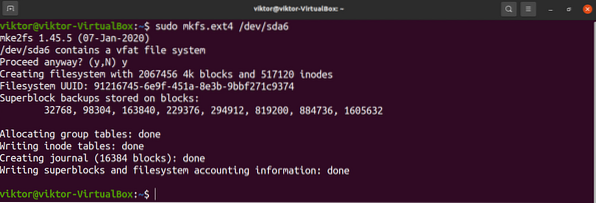
Pokud již existuje souborový systém, mkfs zobrazí varovnou zprávu. Zadejte „y“ pro potvrzení akce.
Voila! Oddíl je úspěšně naformátován!
Pomocí oddílu
Chcete-li použít oddíl, musí být připojen. Linux je dodáván s vyhrazeným nástrojem pro připojení diskových oddílů a souborů na disku. Naučte se, jak se připojit pomocí příkazu mount.
Stručně řečeno, připojení oddílu vyžaduje místo připojení, kde je oddíl připojen k operačnímu systému. Vytvořte přípojný bod.
$ sudo mkdir -v / mnt / my_partition
Chcete-li připojit oddíl k bodu připojení, spusťte následující příkaz.
$ sudo mount - zdroj
Voila! Oddíl by nyní měl být přístupný z bodu připojení.
Závěrečné myšlenky
Formátování oddílu je jednoduchý, ale důležitý úkol. Pro rozhraní příkazového řádku je fdisk skvělým řešením.
Není fanouškem fdisku? Nebojte se. Existuje mnoho nástrojů pro správu oddílů v systému Linux. Naučte se, jak formátovat diskové oddíly.
Šťastný výpočetní výkon!
 Phenquestions
Phenquestions

